Ulauncher je vynikajúci spúšťač aplikácií, ktorý po inštalácii uľahčuje vyhľadávanie a spúšťanie súborov, rýchle otváranie webových stránok, hľadanie programov na otváranie, výpočet matematických problémov a ďalšie.
Táto aplikácia nie je prvým spúšťačom aplikácií pre systémy Linuxpokryli sme Addictivetips. V skutočnosti sme v minulosti hovorili pár predtým. Napriek tomu, Ulauncher vyniká a stojí za to hovoriť o tom, ako rýchlo to je.
Nainštalujte program ULauncher v systéme Linux
Existuje niekoľko spôsobov, ako nainštalovať Ulauncher,v závislosti od používanej distribúcie systému Linux. Na Ubuntu je vyhradená PPA. Pre Arch existuje balík AUR, zatiaľ čo na serveroch Fedora a OpenSUSE je k dispozícii balík RPM na stiahnutie.
ubuntu
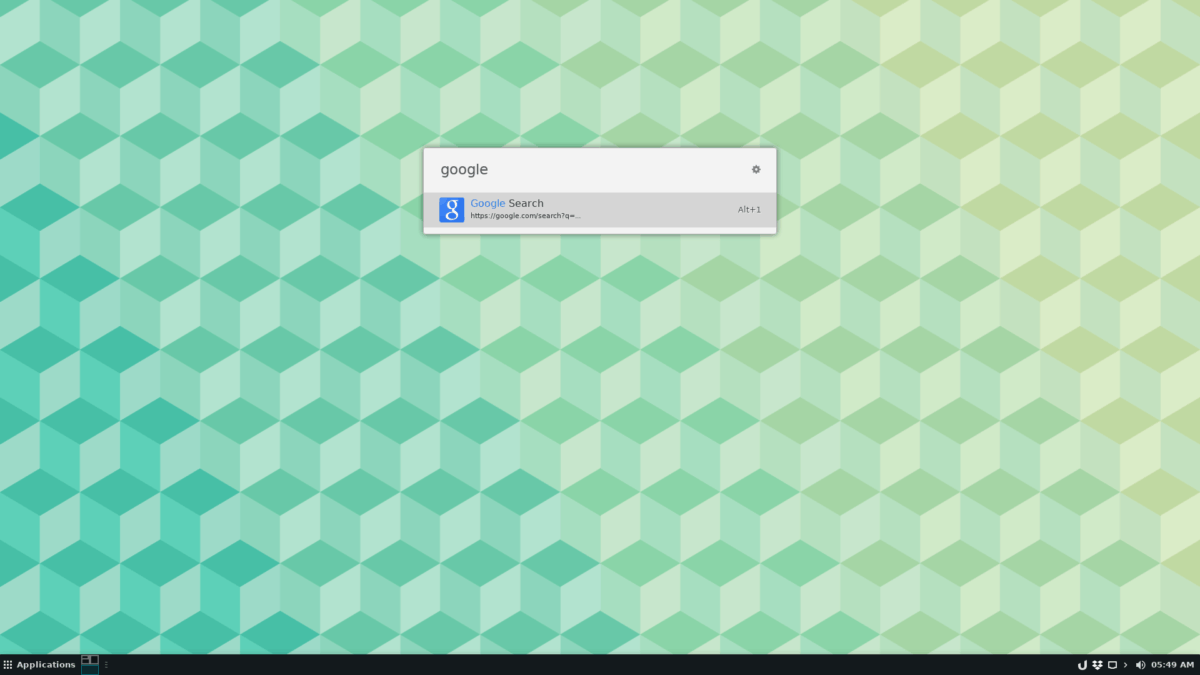
Ako už bolo spomenuté vyššie, pre používateľov Ubuntu, ktorí chcú nainštalovať program ULauncher, je k dispozícii špeciálna PPA. Ak chcete povoliť túto PPA, otvorte okno terminálu stlačením Ctrl + Alt + T alebo Ctrl + Shift + T na klávesnici. Potom pomocou príkazu add-apt-repository povolte nové repo vo vašom systéme.
sudo add-apt-repository ppa:agornostal/ulauncher
Po pridaní novej PPA do systému Ubuntu budete musieť spustiť aktualizovať príkazu, pretože softvér Ubuntu musí byť obnovený, aby nové PPA ULauncher fungovali.
sudo apt update
Po spustení príkazu na aktualizáciu pokračujte a spustite príkaz na aktualizáciu, aby ste zistili, či máte nejaké čakajúce aktualizácie softvéru alebo opravy.
sudo apt upgrade -y
Nakoniec použite Inštalácia apt príkaz na získanie najnovšej verzie Ulaunchera na Ubuntu.
sudo apt install ulauncher
Debian
ULauncher podporuje Debian, hoci PPA nebude fungovať. Namiesto toho, ak chcete aplikáciu používať vo svojom systéme, musíte manuálne stiahnuť súbor balíka DEB z webových stránok vývojára.
Ak chcete získať najnovší balík ULauncher z internetu, otvorte terminálové okno stlačením Ctrl + Alt + T alebo Ctrl + Shift + T na klávesnici. Potom použite wget Nástroj na stiahnutie na spustenie sťahovania.
wget https://github.com/Ulauncher/Ulauncher/releases/download/4.4.0.r1/ulauncher_4.4.0.r1_all.deb
Po dokončení sťahovania je čas nainštalovať softvér na Debian Linux pomocou dpkg príkaz v termináli.
sudo dpkg -i ulauncher_4.4.0.r1_all.deb
Nakoniec dokončite inštalačný proces opravou a opravou všetkých závislostí, ktoré nemuseli byť správne nastavené počas procesu Dpkg.
sudo apt install -f
Arch Linux
K dispozícii je balík AUR aplikácie ULaunchernainštalujte si však v tejto príručke miesto toho inštaláciu Trizen. Hlavným dôvodom je to, že Trizen je pomocníkom AUR a automaticky sa bude starať o závislosti.
Na spustenie inštalácie Trizenu použite pacman Správca balíkov na inštaláciu balíkov Git a Base-devel na Arch.
sudo pacman -S git base-devel
Po inštalácii vyššie uvedených dvoch balíkov pomocou pacman, použite nástroj Git na stiahnutie najnovšej zostavy Trizen AUR do vášho Arch PC.
git clone https://aur.archlinux.org/trizen.git
Nainštalujte Trizen pomocou makepkg.
cd trizen
makepkg -sri
Nakoniec pomocou nástroja Trizen nainštalujte program ULauncher do počítača Arch Linux.
trizen -S ulauncher
fedora
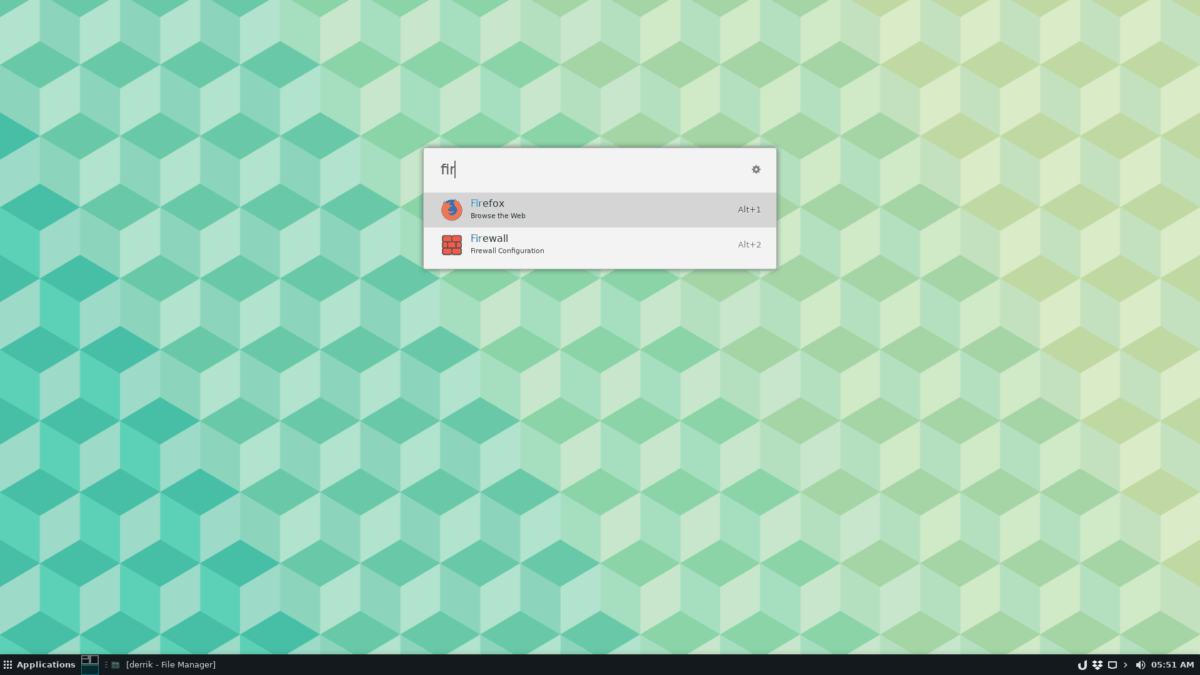
Ak chcete získať ULauncher vo Fedore Linux, môžete si stiahnuť súbor balíka RPM priamo z webovej stránky pomocou wget nástroj na stiahnutie.
wget https://github.com/Ulauncher/Ulauncher/releases/download/4.4.0.r1/ulauncher_4.4.0.r1_fedora.rpm
Po stiahnutí balíka budete môcť nainštalovať aplikáciu ULauncher veľmi rýchlo pomocou DNF správca balíkov.
sudo dnf install ulauncher_4.4.0.r1_fedora.rpm -y
openSUSE
Vďaka vydaniu RPM má každé vydanie systému OpenSUSE Linux možnosť nainštalovať najnovšiu verziu nástroja ULauncher. Ak to chcete urobiť vo svojom systéme, otvorte okno terminálu a použite kláves wget stiahnite si najnovší balík z internetu.
wget https://github.com/Ulauncher/Ulauncher/releases/download/4.4.0.r1/ulauncher_4.4.0.r1_fedora.rpm
Po dokončení sťahovania balíka ULauncher do počítača OpenSUSE je čas nainštalovať ho do systému. Na tento účel použite zypper príkaz nižšie.
sudo zypper install ulauncher_4.4.0.r1_suse.rpm
Použite ULauncher
Ak chcete začať používať ULauncher, otvorte svojv ponuke aplikácie vyhľadajte „ulauncher“ a otvorte ho, aby ste spustili aplikáciu. Ihneď po spustení vás program ULauncher informuje, že skratka pre prístup k nemu je Ctrl + Space.
Stlačte kombináciu klávesnice (Ctrl + Space), aby sa zobrazilo okno ULauncher. Odtiaľ začnite písať a aplikácia vám ukáže výsledky, ako sú nainštalované aplikácie, ikony emodži, navrhované webové stránky atď.
Keď ste s výsledkom vyhľadávania spokojní, stlačte tlačidlo vstúpiť na okamžitý prístup. Prípadne môžete pomocou klávesov so šípkami radiť podľa výsledkov.
Spustite program ULauncher pri prihlásení
Chcete mať prístup k programu ULauncher, akonáhle sa prihlásite k počítaču so systémom Linux? Tu je čo robiť. Najprv otvorte okno terminálu. Potom použite CD príkaz na presun relácie na / Usr / share / applications / zložky.
cd /usr/share/applications/
Vytvorte si kópiu aplikácie ULauncher a vložte ju do svojho spúšťacieho priečinka pomocou cp Príkaz.
cp ulauncher.desktop ~/.config/autostart/
Po prihlásení by sa mal program ULauncher okamžite spustiť!













Komentáre